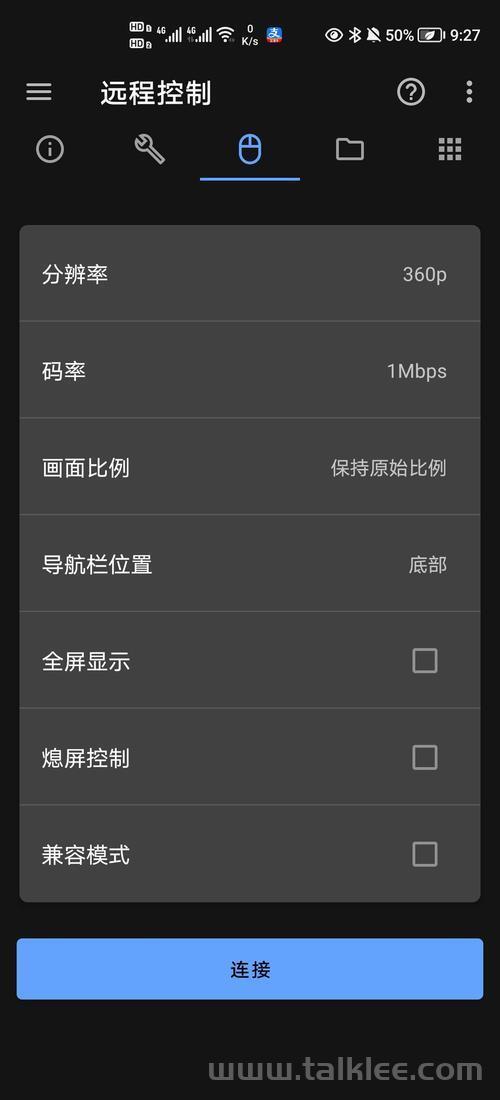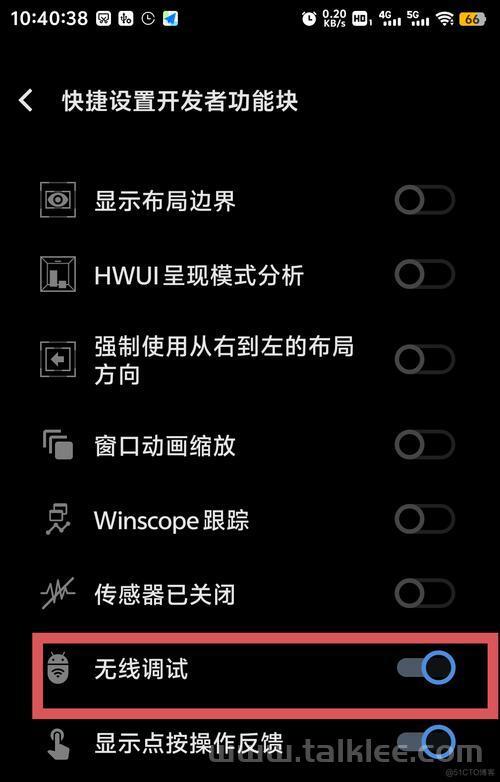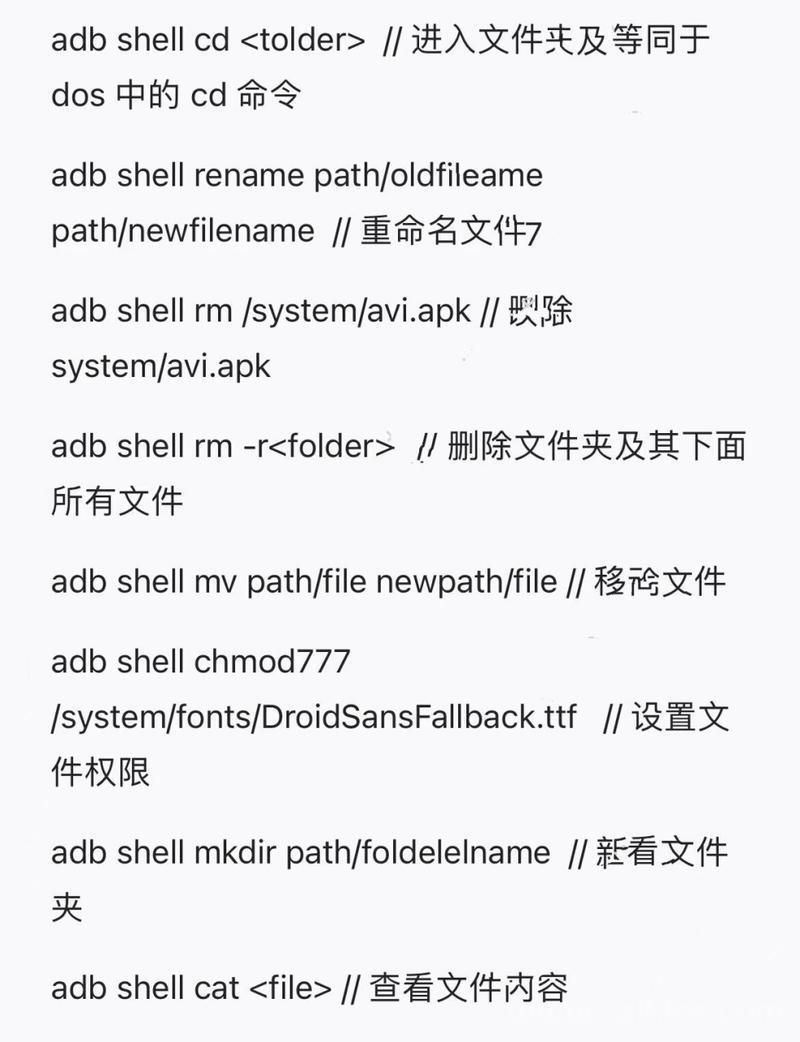android:利用网线进行 ADB 调试
一、前期准备
(一)设备与电脑连接
确保安卓设备和电脑处于同一局域网内。使用网线将安卓设备的以太网接口与路由器连接,同时保证电脑也连接到该路由器。[关键要点:同一局域网是基础,网线连接要稳固]
(二)查询设备 IP 地址
在安卓设备上进入设置 - 关于手机 - 状态信息,找到 “IP 地址” 一项并记录下来。或者在设备的网络设置中查看已连接网络的详细信息,获取 IP 地址。这一步非常关键,因为后续的 ADB 连接需要用到此 IP 地址。[关键要点:准确获取设备 IP 地址]
二、电脑端设置
(一)打开命令提示符或终端
在 Windows 系统中,按下 Win+R 键,输入 “cmd” 并回车打开命令提示符;在 Mac 系统中,通过 “应用程序 - 实用工具 - 终端” 打开终端。
(二)ADB 连接设备
在命令提示符或终端中输入 “adb connect [设备 IP 地址]”,例如 “adb connect 192.168.1.100”。如果连接成功,会显示 “connected to 192.168.1.100:5555” 等信息。[关键要点:正确输入 ADB 连接命令及设备 IP]
三、常见问题及解决
(一)连接失败
如果连接失败,首先检查设备与电脑是否真的在同一局域网,IP 地址是否正确。还可以尝试关闭设备和电脑的防火墙,因为防火墙可能会阻止 ADB 连接。[关键要点:排查网络与防火墙问题]
(二)权限不足
有时会出现权限不足的提示。在设备上打开 “开发者选项”,找到 “USB 调试(安全设置)” 并勾选,再次尝试连接。[关键要点:处理权限不足情况]
利用网线进行 ADB 调试可以为安卓开发和调试工作提供更多的灵活性和便利性。只要掌握了上述的关键要点,就能顺利地通过网线进行 ADB 调试,提高开发效率,解决各种调试场景中的问题。